Como copiar lançamentos de um projeto para outro
Por vezes, é necessário reaproveitar algum lançamento de um projeto antigo, ou mesmo exportar algum lançamento do projeto para um modelo adicional. Para evitar a necessidade de inserir todos os lançamentos novamente, o programa conta com as funções Exportar croqui e Importar croqui.
Exportar croqui
Para exportar as informações de um pavimento já existente, clique com o botão direito sobre o nome do pavimento na árvore de projeto e então selecionar a opção Exportar Croqui. Assim, serão exportados os elementos do croqui do pavimento principal selecionado.
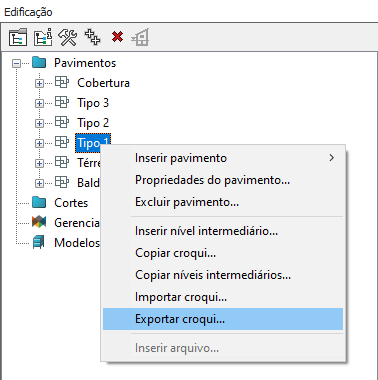
Caso queira exportar as informações do nível intermediário, expanda as informações do pavimento onde se encontra clicando no botão  . Em seguida, clique com o botão direito sobre o nome do nível intermediário e então selecionar a opção Exportar Croqui. Assim, serão exportados os elementos do croqui do nível intermediário selecionado.
. Em seguida, clique com o botão direito sobre o nome do nível intermediário e então selecionar a opção Exportar Croqui. Assim, serão exportados os elementos do croqui do nível intermediário selecionado.
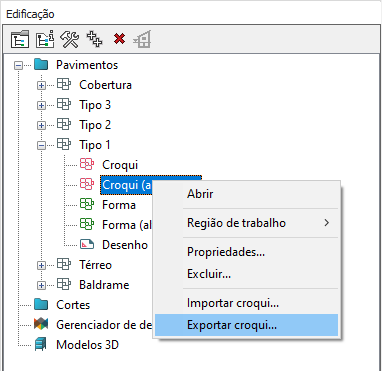
Na janela que se abrem você pode escolher um local da máquina onde salvar o croqui como um arquivo de extensão .crq, que deverá ser importado no projeto de destino
Importar croqui
Para importar o croqui no projeto, você deve possuir, de antemão, um arquivo de croqui .crq. Para importá-lo, basta clicar com o botão direito sobre o pavimento de destino (seja o pavimento principal ou nível intermediário) e selecionar a opção Importar croqui.
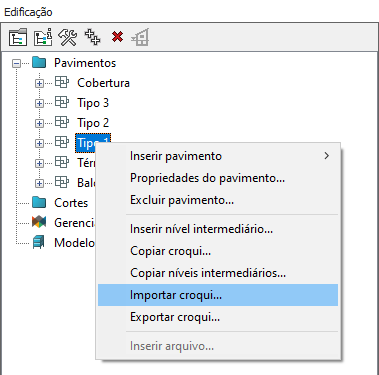
Na janela que se abre, você deve selecionar o arquivo .crq desejado e confirmar em Ok. Você pode então definir quais elementos serão copiados.
Como exibido na figura abaixo, estão presentes as seguintes opções:
- Pilares: apenas os elementos Pilar e Fundação existentes no pavimento serão copiados. Esta é a opção que deve ser utilizada para iniciar um novo pavimento que é completamente diferente do anterior, mas que, com certeza, manterá a posição dos pilares.
- Pilares e vigas: apenas os elementos Pilar, Fundação, Viga e Barra existentes no pavimento serão copiados. Esta opção copia quase todo o lançamento, excluindo apenas as Lajes.
- Toda a estrutura: todos os elementos estruturais que estejam presentes na janela de croqui serão copiados.
- Elementos gráficos (desenho): define se elementos gráficos, como Região de trabalho criada e linhas auxiliares serão também importados. É importante destacar que esta opção copia apenas os elementos inseridos diretamente no croqui. O desenho da arquitetura não será importado.
- Manter dados dos pilares: quando esta opção está ativada, o programa efetua a cópia dos elementos, mas usa a seção transversal dos pilares que estavam presentes no pavimento destino.
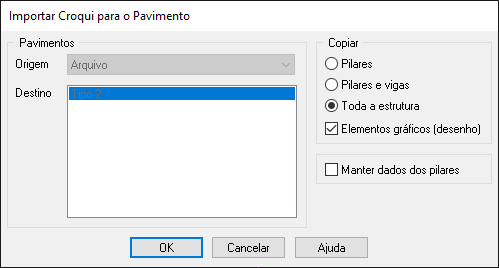
É possível que o programa ainda solicite que a estrutura seja processada novamente. Nesse caso, você pode confirmar em Ok e fechar a janela de processamento em seguida, caso não deseje processar a estrutura.
Com os processos acima destacados, será possível reaproveitar algum lançamento de um projeto para outro.
![Brand Vertical-PRINCIPAL-1.png]](https://suporte.altoqi.com.br/hs-fs/hubfs/Brand%20Vertical-PRINCIPAL-1.png?width=70&height=63&name=Brand%20Vertical-PRINCIPAL-1.png)